IO-Link是首個連接工業網絡底層傳感器及執行器的標準化通信協議,遵從IEC 61131-9國際標準,可編程控制器和相關外圍設備是該標準的基本內容。該技術本身的概念是,傳感器或執行器與主控制器(即PLC)交換通信數據(診斷和配置信息),同時確保向下兼容工業IO模塊。
IO-Link位於工業網絡體系架構的底層:PLC 控制器(或工業網關)與位於網絡架構高層的工業現場總線相連,可以遠程傳輸工業網絡高層的數據信息。
L6360是一個兼容PHY2(3線)的單片IO-Link主站埠,支持COM1、COM2和COM3三種模式,還支持標準IO(SIO)設備。L6360的靈活性極高,輸出級C/Q0輸出引腳可配置為(高邊、低邊或推挽)。L6360通過標準I2C接口與微控制器(運行協議棧的微控制器)通信,然後將通過USART(IN C/Q0引腳)接收的主微控制器數據發送到PHY2(C/Q0引腳),或者將從物理層接收到的數據發送到USART(OUT C/QI引腳)。
框圖和關鍵功能如下圖所示。
P-NUCLEO-IOM01M1是STM32 Nucleo套件,由STEVAL-IOM001V1和NUCLEO-F446RE板組成。 STEVAL-IOM001V1是單個IO-Link主PHY層(L6360),而NUCLEO-F446RE運行IO-Link堆疊修訂版1.1。
圖一 P-NUCLEO-IOM01M1
通用IO-Link系統由IO-Link主站和通過非屏蔽連接的IO-Link設備組成
電纜。通常,IO-Link主站是IO-Link設備和自動化之間的連接點
系統。
可以將單個端口主站(如P-NUCLEO-IOM01M1)表示為兩個主塊的佈置
(請參見圖2。P-NUCLEO-IOM01M1塊詳細信息):
- 控制子系統:NUCLEO-F446RE板運行IO-Link堆棧和固件接受用戶
命令,配置參數和控制遠程IO-Link設備。 NUCLEO-F446RE該板可提供所有數位信號,以對單端口和多端口(最多4個)IO-Link主站執行適當的控制。您可以通過專用GUI(TeConcept®的IO-Link控制工具)評估該工具,或將其用作可通過專用SPI接口訪問的IO-Link主橋。
- IO-Link實體:STEVAL-IOM001V1安裝了ST收發器L6360,它與
通過數字接口的微控制器(I²C用於狀態和配置; UART用於IO-Link數據傳輸)和
通過IO-Link接口(標准定義的類型A或類型B)連接IO-Link設備。
圖二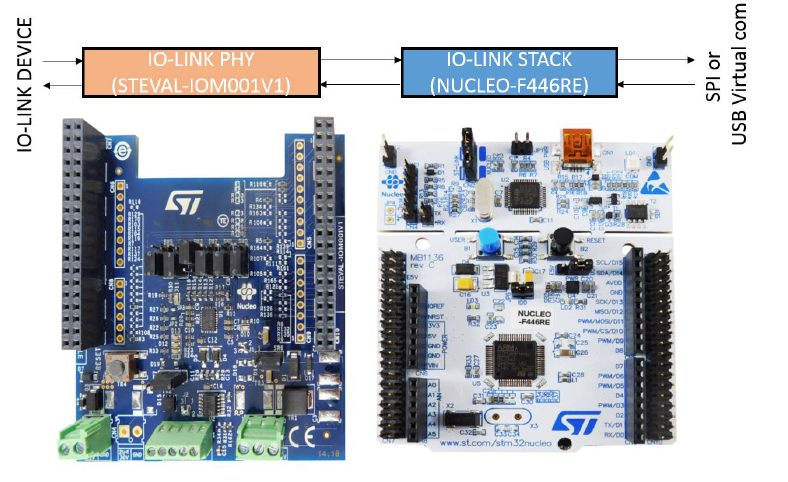
步驟1.通過ST morpho連接器將STEVAL-IOM001V1評估板連接到NUCLEO-F446RE板。
步驟2.通過擰緊CN3上的電纜將STEVAL-IOM001V1連接到IO-Link設備,並註意引腳/信號的對應關係。
圖三
步驟3.在筆記型電腦/ PC上啟動IO-Link控制工具(CT)。
步驟4.在筆記型電腦/ PC USB端口和P-NUCLEO-IOM01M1微型USB端口之間連接USB電纜。
步驟5.單擊控制工具的[Connect]按鈕(綠色圖標)。
圖四
步驟6.將電源連接到STEVAL-IOM001V1 CN1連接器,並注意極性(請參閱
圖三。P-NUCLEO-IOM01M1評估系統連接)。
步驟7.開通連接到STEVAL-IOM001V1的電源。
步驟8.通過單擊[Reset]按鈕來重置STEVAL-IOM001V1。
步驟9.通過單擊[Black]按鈕重置NUCLEO-F446RE。
系統現在可以運行了,並且可以通過IO-Link控制工具進行控制。
步驟10.單擊[Inactive]停止先前的數據交換(請參閱圖四。IO-Link控制工具界面)。
步驟11.選擇[Port 1]選項卡,然後單擊[Power OFF]:此操作將ENL +信號和L +線拉低。 CN3不再提供IO-Link設備(請參閱圖四。IO-Link控制工具界面)。
步驟12.單擊[select device]:出現設備選擇器窗口。
圖五
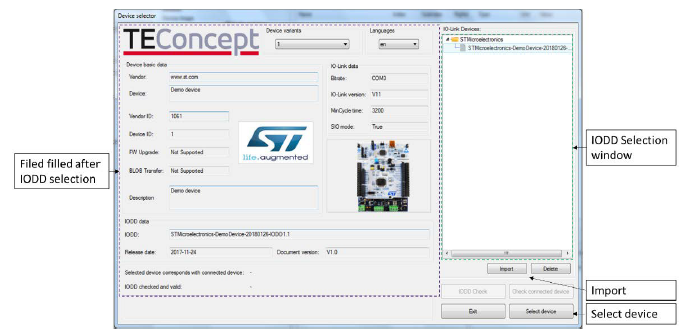
步驟13.從列表中選擇IO-Link設備的IODD XML文件,然後單擊[Select Device]。然後關閉設備選擇器。
如果IODD文件未出現在列表中,請單擊[Import],瀏覽文件夾,然後單擊[打開],將IO-Link設備的XML文件添加到“設備選擇器”窗口的列表中。
步驟14.單擊[Power On](打開ENL +,並且IO-Link設備由L +線路提供)。
步驟15.單擊[IO-Link]開通喚醒請求並與IO-Link建立通信設備。設備狀態窗口顯示連接狀態(請參見圖六。IO-Link控制工具-感測器和數據格式開通器)
步驟16.在“Parameter”選項卡中,打開“identification” 菜單,然後雙擊Sensor Activator“ var”的右側:將打開一個選擇窗口,以選擇要開通的傳感器。如果連接了P-NUCLEO-IOD01A1,請選擇[All sensors are enabled(30)],然後單擊窗口外的任何位置。
步驟17.單擊[Sensor Activator](感測器開通器)行,然後單擊[Write Selected](寫入所選內容)按鈕以開通選擇。
步驟18.在“Parameter”選項卡中,雙擊“Process Data layout”右側的“ var”:打開一個選擇窗口。
步驟19.選擇想要顯示的數據(例如,如果使用P-NUCLEO-IOD01A1,則為“Temperature + Humidity (7)”),然後單擊窗口外的任何位置。
步驟20.單擊Process Data Layout,然後單擊[Write Selected]按鈕以開通最終選擇。所選數據開始從IO-Link設備傳輸到IO-Link主站。從IO-Link設備傳輸到主機的數據可以通過以下步驟進行繪製(除非您正在使用P-NUCLEO-IOD01A1,並且選擇了“原始數據”。
圖六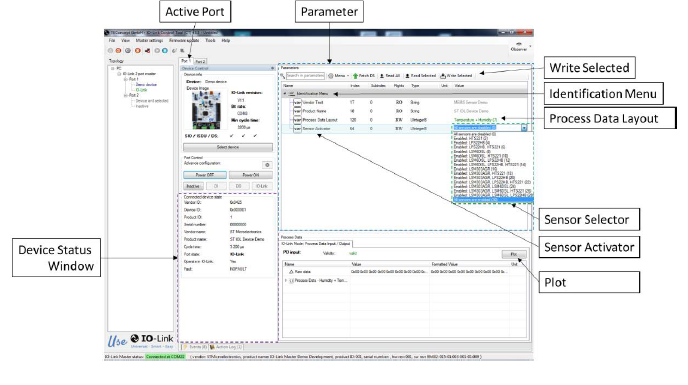
步驟21.單擊[Plot]。出現一個彈出窗口。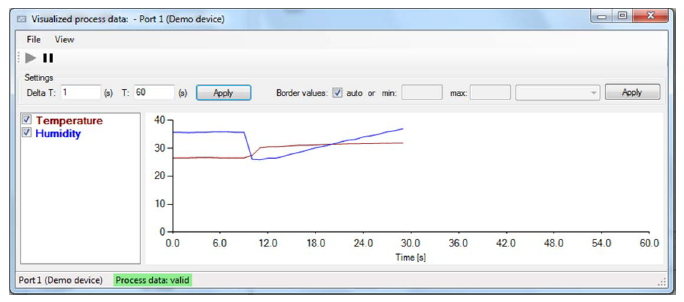
步驟22.根據您的喜好編輯時間刻度(例如,從600s到60s)。
圖開始用接收器感測到並由接收器接收的數據填充(採樣率= 1s)。
通過IO-Link連接主站。單擊[Pause]圖標以停止打印。
步驟23.系統評估完成後,單擊[Inactive]停止數據流。
步驟24.單擊控制工具[Power OFF]按鈕以停止提供IO-Link設備。
步驟25.通過單擊控制工具[Disconnect]圖標,斷開電源,並拔下mini-USB電纜,以斷開P-NUCLEO-IOM01M1的連接。
ST產品連結
https://www.stmicroelectronics.com.cn/en/ecosystems/p-nucleo-iom01m1.html